Hoe wijzigt u de standaard lettertype-instellingen en het thema van e-mails in Outlook?
Outlook past automatisch zijn standaard lettertype- en thema-instellingen toe wanneer u een e-mail maakt, beantwoordt of doorstuurt. Als u merkt dat de standaardstijlen niet bij uw voorkeuren passen, biedt Outlook u de mogelijkheid om deze instellingen eenvoudig aan te passen. In deze handleiding laten we u zien hoe u de standaard lettertype-instellingen en het thema van uw e-mails kunt wijzigen om beter bij uw persoonlijke stijl te passen.
Wijzig de standaard lettertype-instellingen en het thema van e-mails in Outlook
Wijzig de standaard lettertype-instellingen en het thema van e-mails in Outlook
1. Open Outlook en klik op "Bestand" > "Opties". Zie screenshot:
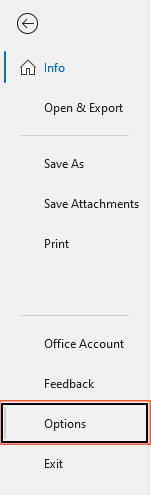
2. Klik in het dialoogvenster "Outlook Opties" op "Mail" > "Briefpapier en lettertypen".
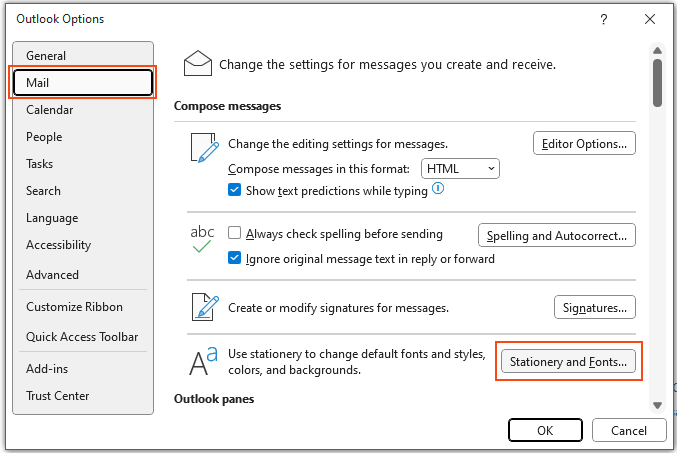
3. Klik in het dialoogvenster "Handtekeningen en Briefpapier", onder de sectie "Persoonlijk Briefpapier", op "Thema" of "Lettertype" om uw ideale stijl te kiezen, en klik ten slotte op de knop "OK" om deze voorkeuren op te slaan en het dialoogvenster te sluiten.

4. Klik nogmaals op "OK" in het dialoogvenster "Outlook Opties" om uw wijzigingen te voltooien.
Beste Office-productiviteitstools
Breaking News: Kutools for Outlook lanceert een gratis versie!
Ervaar de geheel nieuwe Kutools for Outlook met meer dan100 fantastische functies! Klik om nu te downloaden!
📧 E-mailautomatisering: Automatisch antwoorden (Beschikbaar voor POP en IMAP) / Schema E-mail verzenden / Automatisch CC/BCC per Regel bij Verzenden / Automatisch doorsturen (Geavanceerde regels) / Begroeting automatisch toevoegen / Meerdere ontvangers automatisch opsplitsen naar individuele E-mail...
📨 E-mailbeheer: E-mail terughalen / Scam-e-mails blokkeren op onderwerp en anderen / Duplicaat verwijderen / Geavanceerd Zoeken / Organiseer mappen...
📁 Bijlagen Pro: Batch opslaan / Batch loskoppelen / Batch comprimeren / Automatisch opslaan / Automatisch loskoppelen / Automatisch comprimeren...
🌟 Interface-magie: 😊Meer mooie en gave emoji's / Herinneren wanneer belangrijke e-mails binnenkomen / Outlook minimaliseren in plaats van afsluiten...
👍 Wonders met één klik: Antwoord Allen met Bijlagen / Anti-phishing e-mails / 🕘Tijdzone van de afzender weergeven...
👩🏼🤝👩🏻 Contacten & Agenda: Batch toevoegen van contacten vanuit geselecteerde E-mails / Contactgroep opsplitsen naar individuele groepen / Verjaardagsherinnering verwijderen...
Gebruik Kutools in je voorkeurt taal – ondersteunt Engels, Spaans, Duits, Frans, Chinees en meer dan40 andere talen!


🚀 Eén klik downloaden — Ontvang alle Office-invoegtoepassingen
Sterk aanbevolen: Kutools for Office (5-in-1)
Met één klik download je vijf installatiepakketten tegelijk — Kutools voor Excel, Outlook, Word, PowerPoint en Office Tab Pro. Klik om nu te downloaden!
- ✅ Eén-klik gemak: Download alle vijf de installaties in één actie.
- 🚀 Klaar voor elke Office-taak: Installeer de invoegtoepassingen die je nodig hebt, wanneer je ze nodig hebt.
- 🧰 Inclusief: Kutools voor Excel / Kutools for Outlook / Kutools voor Word / Office Tab Pro / Kutools voor PowerPoint